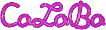
Úvod
O projektu
Tutorial
Galerie
Download
Koupit
Kontakt
![]()

Společné nastavení - Deferred Z-buffer - Postprocessing
Po modelování statických tvarů a jejich následném animování přichází na řadu konečně render s jehož pomocí získáme finální podobu scény. K renderu se dostaneme skrze tlačítko Render ![]() na panelu nástrojů nebo klávesovou zkratkou F10.
na panelu nástrojů nebo klávesovou zkratkou F10.
Po stisku tlačítka Render ![]() se nejdříve zobrazí okno Nastavení renderu. První skupina parametrů zde je určena pro nastavení výstupu renderu. Výstup je možné renderovat celkem ve třech typech. První je Aktuální snímek - který vyrenderuje pouze snímek, na němž je momentálně nastavena pozice animace. Pokud ponecháme pole Cesta k uložení prázdné, slouží tato volba zároveň i k vyrenderování náhledu, který se nikam neuloží a po zavření okna je ztracen.
se nejdříve zobrazí okno Nastavení renderu. První skupina parametrů zde je určena pro nastavení výstupu renderu. Výstup je možné renderovat celkem ve třech typech. První je Aktuální snímek - který vyrenderuje pouze snímek, na němž je momentálně nastavena pozice animace. Pokud ponecháme pole Cesta k uložení prázdné, slouží tato volba zároveň i k vyrenderování náhledu, který se nikam neuloží a po zavření okna je ztracen.
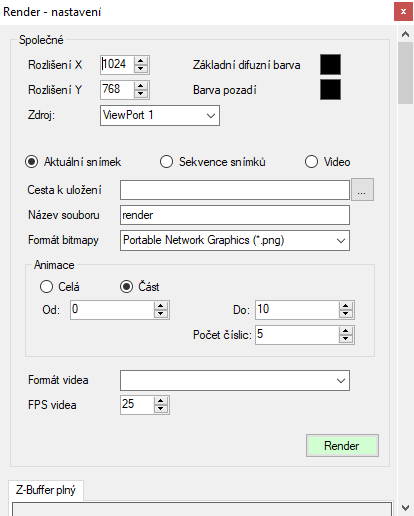
Další dva typy Sekvence snímků a Video mají v zásadě hodně společného. Jak jejich názvy napovídají, v prvním případě se animace vyrenderuje jako série samostatných obrázků v jednotlivých souborech na zvolené místo na disku podle Cesty k uložení. V druhém případě je animace ukládána do video souboru s použitím některého video kompresoru využívajícího ke svojí identifikaci fourCC kód. V sekci Animace umístěné o něco níže se nacházejí dvě pole Od a Do, která umožňují nastavit úsek animace od kterého do kterého snímku se má render provést. To se ovšem děje pouze, je-li přepnut radiobutton Část. V případě aktivního radiobuttonu Celá, se vyrenderuje animace v celém svém rozsahu nehledě na hodnoty Od, Do.
Po nastavení parametrů pro výstup na disk se proces renderování samozřejmě spustí stiskem tlačítka Render.
V sekci Animace se zároveň nachází pole Počet číslic. V případě renderování sekvence snímků můžeme potřebovat ukládat snímky s konkrétním rozsahem číslování. Díky poli Počet číslic můžeme programu nastavit pevný počet číslic v názvu každého uloženého snímku tedy včetně vedoucích nul. Pozor ovšem, všechny uložené soubory se číslují podle čísla snímku. Chceme-li například uložit snímky od 20. do 50., tak budou mít čísla 20 až 50. Název souboru snímku sekvence se sestaví jako obsah pole Název souboru + číslo z intervalu Od Do + přípona podle pole Formát bitmapy.
Tip: V sekci údajů pro uložení renderu na disk jsou i parametry Formát bitmapy a Formát videa. Ty lze sice nastavovat současně, ale volba ve Formát bitmapy se použije pouze renderujeme-li Aktuální snímek nebo Sekvenci snímků. Naopak Formát videa bude použit pouze při renderu Videa.
Další parametry v okně nastavení renderu se týkají efektů použitých přímo v 3D prostoru modelů. Program CaZaBa používá metodu Deferred shading. To znamená, že scénu zpracovává postupně pro jednotlivé modely a také postupně pro jednotlivé použité efekty. Jednak je to vyžadováno hardwarovou náročností efektů, která nedovoluje zpracovat všechny efekty jedním voláním grafické karty, ale také se tím nabízí dvě výhody pro práci uživatele.
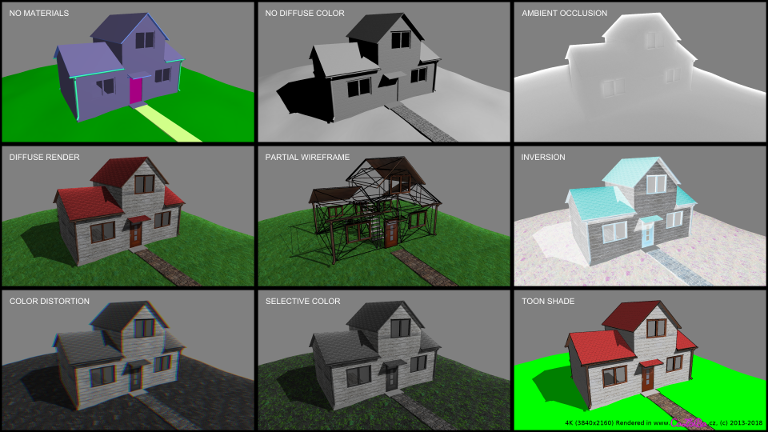
První výhoda je, že každý efekt lze samostatně zapnout nebo vypnout a zároveň lze samostatně ovládat některé jeho parametry. V praxi to tedy znamená, že v případě potřeby může uživatel renderovat scénu např. bez difuzního osvětlení nebo naopak nastavit vykrelování drátěného modelu atd.

Druhá výhoda je, že výše zmíněné zapínání / vypínání jednotlivých efektů není omezeno pouze na celkový render, ale stejně lze nastavit vlastnosti renderu jednotlivých modelů. K tomu je pouze nutné opustit okno nastavení renderu a přesunout se do vlastností modelů. Ty otevřeme volbou Model - Vlastnosti modelu... nebo klávesovou zkratkou Ctrl + P. Zde se v levé části nachází seznam modelů v aktuálně editované animaci a v pravé části jsou zaškrtávací políčka pro jednotlivé efekty. Díky nim je tedy možné například pro jeden model zakázat vrhání nebo přijímání stínů zatímco ostatní modely budou stíny vrhat i nadále.
Tip: Obecně většina grafických efektů je závislá na zdrojích světla. S umístěním zdrojů světla (Karta Kamery / Světla na levém panelu) do scény bude render reagovat standardně. Ovšem pokud do scény žádný zdroj světla neumístíme, použije se pouze základní zdroj v bodě kamery viewportu a některé efekty díky tomu nebudou zpracovány.
Tip: Render se provádí vždy z pohledu jednoho ze čtyř viewportů. Chcete-li renderovat pohled z kamery v prostoru postupujte následovně. Na kartě Kamery / Světla na levém panelu vytvořte Kameru a tu umístěte v prostoru dle vašeho přání. Potom v jednom z viewportů klikněte levým tlačítkem myši na šipku dolů v levém horním rohu a zvolte Pohled - Kamera... V seznamu vyberte vaši kameru a stiskněte OK. Ihned vidíte, že do viewportu se vykresluje pohled kamery. Tento viewport potom vyberte pro renderování v nabídce Zdroj v okně nastavení renderu.
Sekce Postprocesy se týká efektů, které se použijí pro úpravu celého obrazu, který obdržíme po zpracování jednotlivých objektů ve scéně. Jde tedy spíš o dotvoření obrazu. Ovšem v této fázi zpracování má render také k dispozici difuzní podobu obrazu, jeho hloubkovou mapu a mapu všech zářících objektů v obrazu. Díky tomu může s přítomnými efekty ještě snadno a efektivně zasáhnout do výsledné podoby a značně zvýšit její hodnotu.
